
컴퓨터나 스마트폰을 이용할 때 인터넷이 안 되는 일도 간혹 있습니다. 이렇게 네트워크 연결이 안 되는 원인은 다양한데요. 무선 연결을 이용하는 경우에는 공유기나 와이파이 문제인 경우가 많고, 유선 연결을 이용하는 경우에는 회선이나 네트워크 설정에 문제가 있는 경우가 많아요. 웹사이트에 보안 인증서에 문제가 있는 경우에는 일본이면 쉽게 해결할 수 있습니다.
컴퓨터를 처음 작동시키는 경우나 노트북을 가지고 외부에서 와이파이로 인터넷을 하려고 할 때 "이 웹 사이트의 보안 인증서에 문제가 있습니다." 와 같은 문제가 발생하곤 합니다. 간단한 인증서 오류인데요. 이때 인터넷 익스플로러 재설치를 하지 마시고, 제가 알려드리는 해결방법을 따라 해보시면 쉽게 해결할 수 있습니다.
웹 사이트의 보안 인증서 문제 간단히 해결하기

▲ 문제화면
보통 이런 화면이 뜨면 사람들은 아래에 있는 버튼 2가지 중에 하나를 선택합니다. 정말 문제가 있는 웹 사이트라면 방문하지 않는 것이 좋은데요. 평소에 문제없이 자주 접속하던 웹 사이트라면 컴퓨터의 보안 인증서에 대한 설정이 잘못된 경우입니다. 아래와 같이 따라 해보세요.

▲ 첫 번 째 해결방법
윈도우 제어판에서 약간의 설정을 변경하면 보안 문제를 겪지 않고, 웹 사이트에 방문할 수 있습니다. 시작 버튼을 눌러 '모든 제어판 항목'을 열어주세요. 여기서 인터넷 옵션을 클릭하시면 됩니다.

▲ 인터넷 속성의 고급설정
속성창에서 고급탭으로 넘어가면 세부 설정을 하실 수 있는데요. 해당 오류에 대한 해결을 위해 '서버의 인증서 해지 확인'과 '인증서 주소가 일치하지 않은 경우에 경고'에 대한 체크를 해지해주세요.

▲ 보안탭 클릭
아래를 보시면 보안 수준에 대한 '사용자 지정 수준' 버튼이 있습니다. 클릭해주세요.
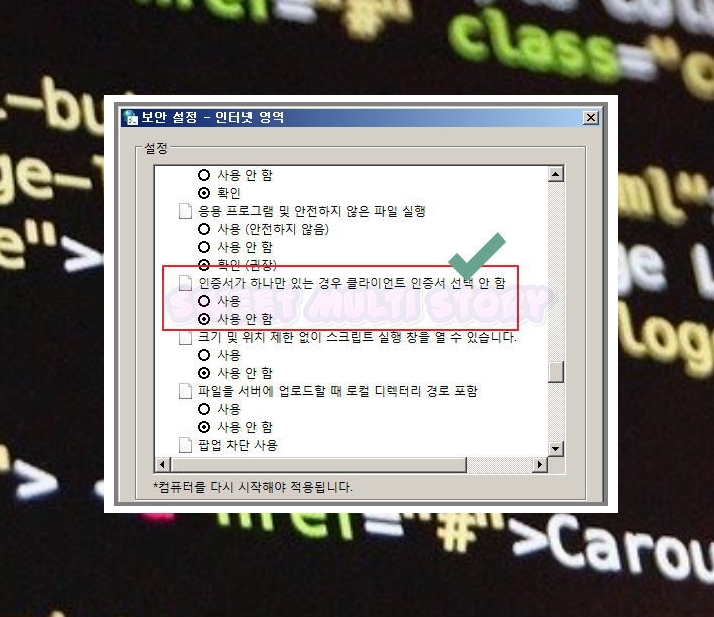
▲ 인터넷 보안 설정
'인증서가 하나만 있는 경우 클라이언트 인증서 선택 안 함'에 대하여 사용으로 체크해 주세요.

▲ 두 번째 방법
첫 번째 방법을 했음에도 '이 웹 사이트의 보안 인증서에 문제가 있습니다.' 문제가 발생한다면 컴퓨터에 세팅된 시간이 문제일 수 있습니다. 제어판에서 '날짜 및 시간'을 클릭해주세요.
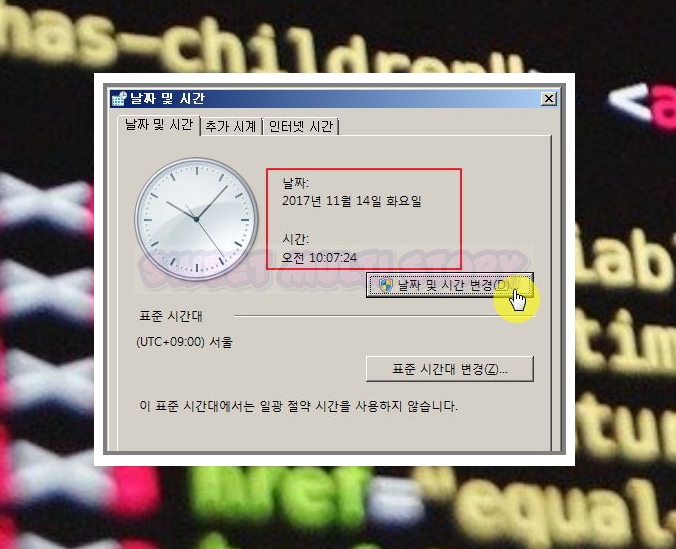
▲ 시간 맞추기
날짜와 시간에 대하여 스마트폰에 표시된 것과 비교해보세요. 맞지 않는다면 '날짜 및 시간 변경' 버튼을 통해 변경하시면 됩니다.

▲ 인터넷 시간 사용하기
일일이 컴퓨터의 시각을 설정하는 것보다 인터넷과의 동기화를 통해 자동으로 시간을 맞출 수 있습니다. 인터넷 시간탭에서 '설정 변경'을 클릭해주세요.
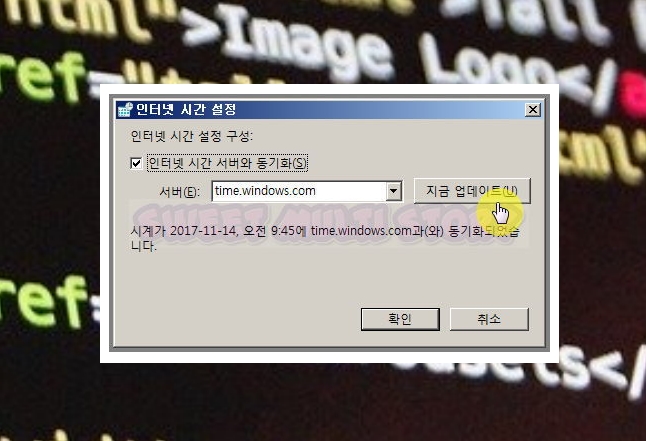
▲ 서버와 동기화 설정하기
'인터넷 시간 서버와 동기화'에 대하여 체크를 한 후 '지금 업데이트' 버튼을 통해 시간을 동기화 할 수 있습니다.
오늘은 "이 웹 사이트의 보안 인증서에 문제가 있습니다." 문제에 대하여 오류를 해결하는 방법을 2가지 알려드렸는데요. 보통은 이렇게만 하면 해결이 되지만, 그래도 고쳐지지 않는다면 소프트웨어의 문제일 수 있습니다. 그런 경우에는 익스플로러 재설치로 해결하실 수 있어요.
'인터넷' 카테고리의 다른 글
| 인터넷 익스플로러 재설치 방법 (0) | 2024.05.13 |
|---|---|
| 브라우저 팝업차단 해제 방법 (크롬 엣지 포함) (1) | 2024.05.09 |
| 사이툴 한글판 설치 진행하기 (인스톨 파일 첨부) (0) | 2024.03.19 |
| 무료 바코드 생성기 사용 방법 (종류 다양) (0) | 2024.02.29 |
| 엑셀 절대값 단축키 및 엑셀 절대참조 이해하기 (1) | 2024.02.16 |
| 성범죄경력 조회 신청서 및 동의서 양식 (핵심사항 포함) (0) | 2024.02.02 |
| 리디북스 페이퍼 직접 오래 사용해본 후기 (장점, 단점) (0) | 2024.01.19 |
| 일간스포츠 무료 만화 재미있는 감상 서비스 이용하기 (0) | 2023.12.31 |